Πώς να επανασυνδέσετε το Apple Watch με το iPhone
Ένα κόκκινο εικονίδιο τηλεφώνου (ή εικονίδιο X) στο επάνω μέρος της οθόνης του Apple Watch σημαίνει ότι το ρολόι δεν είναι συνδεδεμένο με το iPhone σας. Έτσι, όταν το εικονίδιο εμφανίζεται στην οθόνη, το Apple Watch σας δεν θα λαμβάνει ειδοποιήσεις κλήσεων ή μηνυμάτων από το iPhone σας.
Ο τρόπος επανασύνδεσης του Apple Watch και του iPhone θα διαφέρει ανάλογα με την αιτία της αποσύνδεσης. Θα σας δείξουμε 11 διαφορετικούς τρόπους για να κάνετε ξανά πράσινο το εικονίδιο του iPhone στο Apple Watch σας .

Σημείωση:(Note:) Τα βήματα αντιμετώπισης προβλημάτων σε αυτό το άρθρο ισχύουν για όλες τις σειρές Apple Watch(Apple Watch Series)
1. Φέρτε το Apple Watch και το iPhone σας πιο κοντά(Closer)
Το Apple Watch σας μπορεί να χάσει τη σύνδεση με το iPhone σας εάν και οι δύο συσκευές απέχουν πολύ. Η Apple(Apple) συνιστά να έχετε το Apple Watch σας ή άλλα αξεσουάρ Bluetooth σε απόσταση 30 ποδιών (10 μέτρων) από το iPhone σας. Πριν δοκιμάσετε οτιδήποτε, φέρτε πιο κοντά το Apple Watch και το ζευγοποιημένο iPhone και περιμένετε μερικά δευτερόλεπτα.

Ελέγξτε την πρόσοψη του ρολογιού, το Κέντρο ελέγχου(Control Center) ή το μενού Ρυθμίσεις για ένα πράσινο εικονίδιο iPhone. Μπορείτε επίσης να επιβεβαιώσετε εάν το iPhone και το Apple Watch(Apple Watch) είναι συνδεδεμένα από το μενού Bluetooth του iPhone σας.(Bluetooth)
Μεταβείτε στις Ρυθμίσεις(Settings) > Bluetooth και ελέγξτε την κατάσταση σύνδεσης του Apple Watch.

2. Διατηρήστε ενεργοποιημένα το Bluetooth(Bluetooth) , το Wi-Fi(Wi-Fi) και τα δεδομένα κινητής(Cellular Data) τηλεφωνίας
Το Apple Watch σας συνδέεται με το αντιστοιχισμένο iPhone σας μέσω Bluetooth και Wi-Fi . Το Bluetooth(Bluetooth) είναι το κύριο μέσο σύνδεσης όταν το iPhone σας βρίσκεται κοντά στο Apple Watch . Το Wi-Fi(Wi-Fi) χρησιμοποιείται μόνο εάν το Bluetooth δεν είναι διαθέσιμο ή εάν το iPhone σας δεν βρίσκεται εντός εμβέλειας Bluetooth .
Ανοίξτε την εφαρμογή Ρυθμίσεις(Settings) του Apple Watch , πατήστε Bluetooth , κάντε κύλιση στο κάτω μέρος της σελίδας και ενεργοποιήστε το Bluetooth .

Πρέπει επίσης να διατηρήσετε το Bluetooth(Bluetooth) ενεργοποιημένο στο iPhone σας. Μεταβείτε στις Ρυθμίσεις(Settings) > Bluetooth και ενεργοποιήστε το Bluetooth .

Μεταβείτε στις Ρυθμίσεις(Settings) > Wi-Fi και ενεργοποιήστε το Wi-Fi στο Apple Watch.

Εναλλακτικά, σύρετε προς τα επάνω στο πρόσωπο του Apple Watch και πατήστε το εικονίδιο Wi-Fi .
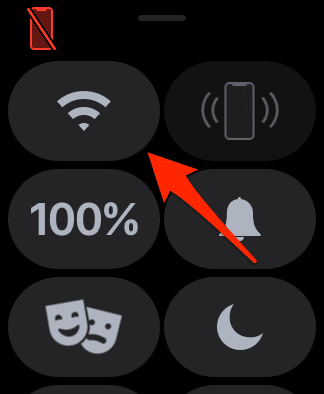
Τα μοντέλα κινητών ρολογιών της Apple(Apple Watches) μπορούν να συνδεθούν σε ένα ζευγοποιημένο iPhone μέσω δεδομένων κινητής τηλεφωνίας. Εάν το Bluetooth(Bluetooth) και το Wi-Fi(Wi-Fi) δεν είναι διαθέσιμα, η προσθήκη του ρολογιού σας στο πρόγραμμα κινητής τηλεφωνίας του iPhone σας μπορεί να επιλύσει το πρόβλημα συνδεσιμότητας.
Ανατρέξτε σε αυτό το έγγραφο υποστήριξης της Apple(Apple Support document) για να μάθετε πώς μπορείτε να προσθέσετε το Apple Watch(Apple Watch) στο πρόγραμμα κινητής τηλεφωνίας σας. Επίσης, επικοινωνήστε με τον πάροχο του δικτύου κινητής τηλεφωνίας σας για να επιβεβαιώσετε εάν παρέχει υπηρεσία κινητής τηλεφωνίας για το Apple Watch(Apple Watch) .
3. Ενεργοποιήστε ξανά το Bluetooth στο iPhone
Απενεργοποιήστε το Bluetooth του iPhone σας και ενεργοποιήστε το ξανά. Αυτό θα ανανεώσει το Bluetooth(Bluetooth) της συσκευής σας και ελπίζουμε να αποκαταστήσει τη σύνδεση του Apple Watch.
Μεταβείτε στις Ρυθμίσεις(Settings) > Bluetooth και απενεργοποιήστε το Bluetooth . Περιμένετε(Wait) 10-30 δευτερόλεπτα και ενεργοποιήστε το ξανά.

Θυμηθείτε(Remember) να μετακινήσετε το Apple Watch και το iPhone σας πιο κοντά για να δημιουργήσετε μια σύνδεση.
4. Απενεργοποιήστε τη λειτουργία αεροπλάνου(Airplane Mode) στο ρολόι σας(Your)
Η λειτουργία πτήσης(Airplane) μπορεί να απενεργοποιήσει τόσο το Bluetooth όσο και το Wi-Fi στο Apple Watch σας . Εάν θέσετε το Apple Watch σας σε λειτουργία πτήσης, ενδέχεται να αποσυνδέσετε τη συσκευή από το iPhone σας. Το iPhone σας μπορεί να χάσει τη σύνδεση με το Apple Watch εάν ενεργοποιήσετε τη λειτουργία πτήσης στο ρολόι σας.
Μεταβείτε στις Ρυθμίσεις(Settings) > Λειτουργία αεροπλάνου(Airplane Mode) στο Apple Watch και βεβαιωθείτε ότι η Λειτουργία πτήσης(Airplane Mode) είναι απενεργοποιημένη.
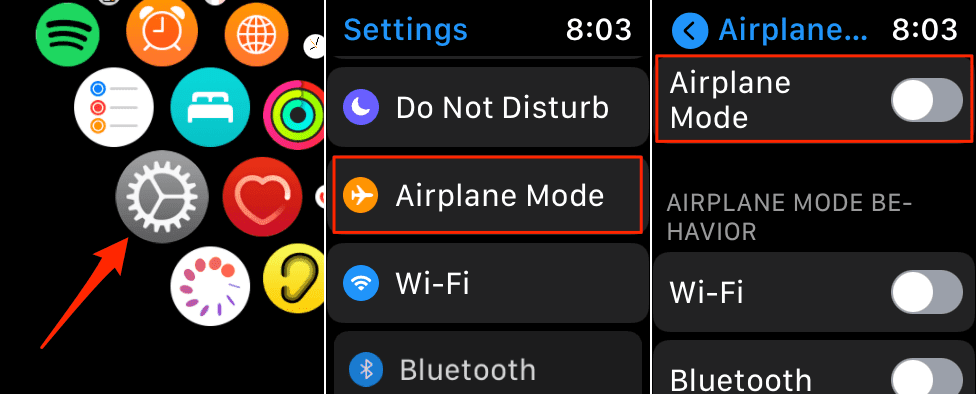
Εναλλακτικά, σύρετε προς τα πάνω από το κάτω μέρος της πρόσοψης του Apple Watch για να αποκαλύψετε το Κέντρο Ελέγχου(Control Center) . Πατήστε το πορτοκαλί εικονίδιο του αεροπλάνου για(orange airplane icon) να απενεργοποιήσετε τη λειτουργία αεροπλάνου.

Επιπλέον, αλλάξτε τις ρυθμίσεις του ρολογιού σας για να αποτρέψετε την απενεργοποίηση του Bluetooth από τη λειτουργία πτήσης . Αυτό θα εμποδίσει το watchOS να αποσυνδέει το Apple Watch από το iPhone σας όταν ενεργοποιείτε τη λειτουργία πτήσης.
Μεταβείτε στις Ρυθμίσεις(Settings) > Λειτουργία αεροπλάνου(Airplane Mode) και ενεργοποιήστε το Bluetooth στην ενότητα "Συμπεριφορά λειτουργίας αεροπλάνου".

5. Επανεκκινήστε το ρολόι σας
Εάν το πρόβλημα παραμένει, κλείστε το Apple Watch και ενεργοποιήστε το ξανά. Πατήστε και κρατήστε πατημένο το Πλαϊνό(Side) κουμπί μέχρι να εμφανιστεί στην οθόνη το ρυθμιστικό απενεργοποίησης . (Power Off slider)Σύρετε το ρυθμιστικό και περιμένετε 30 δευτερόλεπτα για να κλείσει τελείως το Apple Watch σας.(Apple Watch)
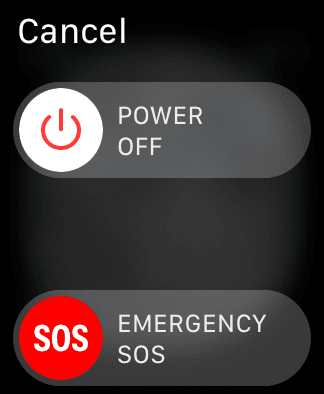
Στη συνέχεια, πατήστε και κρατήστε πατημένο το Πλαϊνό κουμπί(Side button) ξανά για να το ενεργοποιήσετε ξανά. Αφήστε το κουμπί Side όταν δείτε το λογότυπο της Apple .
Εάν το Apple Watch σας δεν ανταποκρίνεται, επανεκκινήστε το αναγκαστικά. Πατήστε(Press) και κρατήστε πατημένο το Πλαϊνό κουμπί(Side button) και το Digital Crown για τουλάχιστον 10 δευτερόλεπτα. Αφήστε(Release) και τα δύο κουμπιά όταν εμφανιστεί το λογότυπο της Apple .

6. Επανεκκινήστε το iPhone σας
Εάν η επανεκκίνηση του Apple Watch δεν επιλύσει το πρόβλημα, δοκιμάστε να επανεκκινήσετε το iPhone σας. Μεταβείτε στις Ρυθμίσεις(Settings) > Γενικά(General) > Τερματισμός(Shut Down) λειτουργίας , σύρετε το ρυθμιστικό και περιμένετε 30 δευτερόλεπτα για να τερματιστεί η λειτουργία του iPhone σας. Στη συνέχεια, πατήστε και κρατήστε πατημένο το Πλαϊνό κουμπί(Side button) για να ενεργοποιήσετε ξανά το iPhone σας.

7. Ενημερώστε το iPhone σας
Αυτό το ζήτημα μπορεί επίσης να οφείλεται σε σφάλματα στο λειτουργικό σας σύστημα iPhone. Ορισμένες εκδόσεις iOS 14(iOS 14 builds) , για παράδειγμα, είχαν προβλήματα που προκάλεσαν περιστασιακή αποσύνδεση συσκευών Bluetooth . Ενημερώστε το iPhone σας στο iOS 15 ή στην πιο πρόσφατη έκδοση του λειτουργικού συστήματος και ελέγξτε εάν επιλύει το πρόβλημα. Θυμηθείτε(Remember) να ενεργοποιήσετε το Bluetooth και το Wi-Fi(Wi-Fi) και στις δύο συσκευές.
Μεταβείτε στις Ρυθμίσεις(Settings) > Γενικά(General) > Ενημέρωση λογισμικού(Software Update) για να ελέγξετε εάν υπάρχει διαθέσιμη ενημέρωση iOS για το iPhone σας. Πατήστε Λήψη και εγκατάσταση(Download and Install) για να συνεχίσετε.

8. Ενημερώστε το Apple Watch σας
Το Apple Watch σας ενδέχεται να παρουσιάσει δυσλειτουργία εάν το λειτουργικό του σύστημα είναι bugged ή ξεπερασμένο. Εγκαταστήστε την πιο πρόσφατη έκδοση του watchOS στο ρολόι σας και ελέγξτε εάν αυτό διορθώνει το πρόβλημα.
Μπορείτε να ενημερώσετε το Apple Watch σας απευθείας από τις ρυθμίσεις του ρολογιού ή μέσω της εφαρμογής Apple Watch στο iPhone σας. Επειδή όμως το iPhone και το Apple Watch(Apple Watch) σας δεν είναι συνδεδεμένα, εγκαταστήστε την πιο πρόσφατη ενημέρωση του watchOS απευθείας στο Apple Watch σας . Ανατρέξτε στο σεμινάριο μας σχετικά με την ενημέρωση ενός Apple Watch(tutorial on updating an Apple Watch) για λεπτομερείς οδηγίες.
- Πατήστε το Digital Crown για να μεταβείτε στην αρχική οθόνη του ρολογιού σας. Πατήστε το εικονίδιο με το γρανάζι για(gear icon) να ανοίξετε το μενού Ρυθμίσεις.
- Πατήστε Γενικά(General) .
- Επιλέξτε Ενημέρωση λογισμικού(Software Update) .
- Εάν υπάρχει διαθέσιμη ενημέρωση του watchOS για το ρολόι σας, κάντε κύλιση προς τα κάτω και πατήστε Λήψη και εγκατάσταση(Download and Install) .
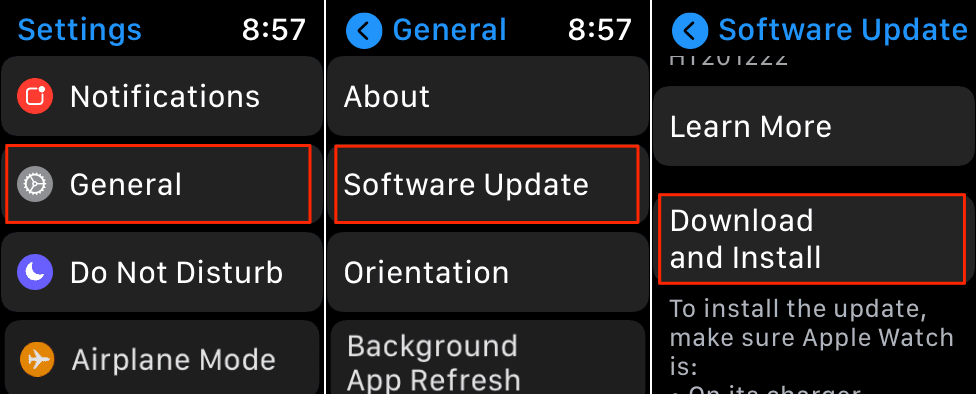
Η ενημέρωση λογισμικού μπορεί να διαρκέσει μερικά λεπτά ή ώρες, ανάλογα με την ταχύτητα του δικτύου Wi-Fi σας. Ρίξτε μια ματιά σε αυτόν τον οδηγό αντιμετώπισης προβλημάτων σχετικά με την επιδιόρθωση κολλημένων ενημερώσεων Apple Watch(fixing stuck Apple Watch updates) , εάν η ενημέρωση κολλήσει.
9. Επαναφέρετε τις ρυθμίσεις δικτύου
Η πραγματοποίηση επαναφοράς δικτύου μπορεί να διορθώσει προβλήματα συνδεσιμότητας Bluetooth σε iPad(fix Bluetooth connectivity issues on iPads) και iPhone. Σημειώστε ότι η διαδικασία επαναφέρει επίσης τις ρυθμίσεις Wi-Fi και κινητής τηλεφωνίας του iPhone σας.
Εάν το iPhone σας εκτελεί iOS 15 ή νεότερο, μεταβείτε στις Ρυθμίσεις(Settings) > Γενικά(General) > Μεταφορά ή Επαναφορά iPhone(Transfer or Reset iPhone) > Επαναφορά(Reset) > Επαναφορά ρυθμίσεων δικτύου(Reset Network Settings) . Εισαγάγετε τον κωδικό πρόσβασής σας και επιλέξτε Επαναφορά ρυθμίσεων δικτύου(Reset Network Settings) ξανά στο μήνυμα.
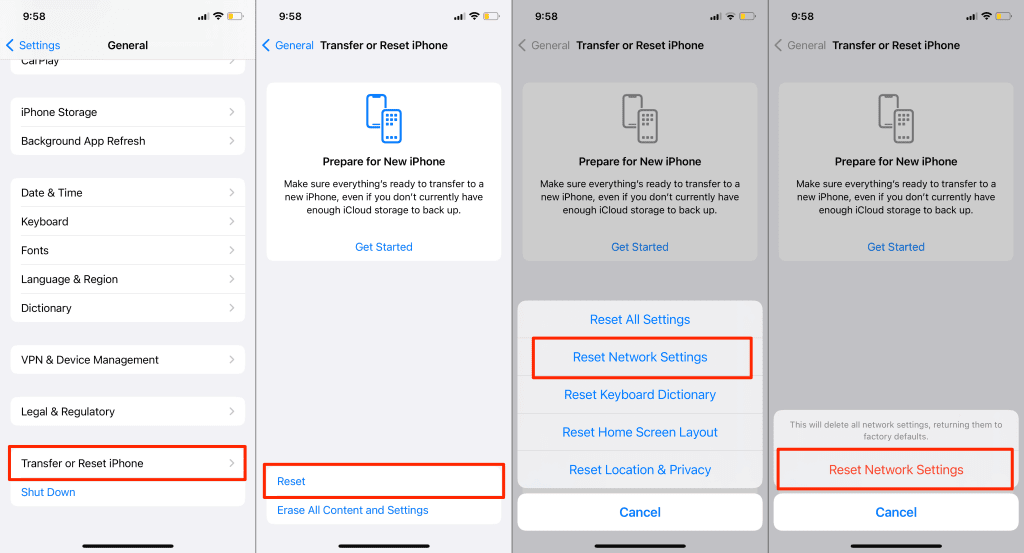
Σε iOS 14 ή παλαιότερο, μεταβείτε στις Ρυθμίσεις(Settings) > Γενικά(General) > Επαναφορά(Reset) > Επαναφορά ρυθμίσεων δικτύου(Reset Network Settings) .
10. Καταργήστε τη σύζευξη του Apple Watch σας
Εάν αυτές οι λύσεις αντιμετώπισης προβλημάτων δεν επανασυνδέσουν το Apple Watch και το iPhone σας, καταργήστε τη σύζευξη και των δύο συσκευών και πραγματοποιήστε σύζευξη από την αρχή. Το watchOS δημιουργεί ένα αντίγραφο ασφαλείας των δεδομένων σας κάθε φορά που τα αποσυνδέετε από το iPhone σας, έτσι ώστε να μην χάνετε δεδομένα στη διαδικασία.
Επαγγελματική συμβουλή:(Pro Tip:) Για να ελέγξετε τα δεδομένα αντιγράφων ασφαλείας του ρολογιού σας στο iPhone σας, μεταβείτε στις Ρυθμίσεις(Settings) > Γενικά(General) > Αποθήκευση iPhone(iPhone Storage) > Ρολόι(Watch) . Θα δείτε μια λίστα με δεδομένα αντιγράφων ασφαλείας. Αυτό που βρίσκεται στην κορυφή είναι το πιο πρόσφατο αντίγραφο ασφαλείας. Δεν θα βρείτε αντίγραφο ασφαλείας στη λίστα, εάν δεν το έχετε καταργήσει ποτέ από το iPhone σας.

Κρατήστε το iPhone και το Apple Watch(Apple Watch) πιο κοντά και ακολουθήστε τα παρακάτω βήματα για να καταργήσετε τη σύζευξη και των δύο συσκευών:
- Ανοίξτε την εφαρμογή Watch στο iPhone σας, μεταβείτε στην καρτέλα "Το ρολόι(Watch) μου " και πατήστε Όλα τα ρολόγια(All Watches) .
- Πατήστε το εικονίδιο πληροφοριών(info icon) δίπλα στο ρολόι σας.
- Πατήστε Unpair Apple Watch .
Για τα μοντέλα Apple Watch με κινητά τηλέφωνα , θα σας ζητηθεί είτε να διατηρήσετε είτε να καταργήσετε το πρόγραμμα κινητής τηλεφωνίας σας. Διατηρήστε το σχέδιό σας αφού θα αντιστοιχίσετε ξανά το ρολόι σας με το iPhone.
- Πατήστε Unpair [Όνομα ρολογιού] Apple Watch(Unpair [Watch Name] Apple Watch) στο μήνυμα επιβεβαίωσης.
- Εισαγάγετε(Enter) τον κωδικό πρόσβασης Apple ID και πατήστε Unpair .

Όταν ολοκληρωθεί η λειτουργία, φέρτε το Apple Watch σας κοντά στο iPhone σας και ακολουθήστε τις οδηγίες που εμφανίζονται στην οθόνη για να αντιστοιχίσετε και τις δύο συσκευές. Αν δεν είστε βέβαιοι για τη διαδικασία, ανατρέξτε στον οδηγό μας σχετικά με τη σύζευξη ενός Apple Watch με ένα νέο τηλέφωνο .(pairing an Apple Watch with a new phone)
11. Διαγράψτε το Apple Watch σας
Αυτή η λειτουργία θα διαγράψει τα δεδομένα του Apple Watch σας, θα επαναφέρει τις ρυθμίσεις του στις εργοστασιακές προεπιλογές και θα καταργήσει τη σύζευξή τους από το iPhone σας.
Ανοίξτε την εφαρμογή Ρυθμίσεις(Settings) στο Apple Watch, επιλέξτε Γενικά(General) > Επαναφορά(Reset) > Διαγραφή όλου του περιεχομένου και των ρυθμίσεων(Erase All Content and Settings) και εισαγάγετε τον κωδικό πρόσβασής σας.

Δεν μπορείτε να θυμηθείτε τον κωδικό πρόσβασης του Apple Watch ; Τοποθετήστε(Place) το ρολόι στο φορτιστή του και, στη συνέχεια, πατήστε και κρατήστε πατημένο το Πλαϊνό(Side) κουμπί μέχρι να εμφανιστεί το ρυθμιστικό απενεργοποίησης . (Power Off)Στη συνέχεια(Afterward) , πατήστε παρατεταμένα το Digital Crown και πατήστε Επαναφορά(Reset) στο μήνυμα προτροπής.
Αντιστοιχίστε(Pair) το Apple Watch με το iPhone σας και επαναφέρετε το αντίγραφο ασφαλείας του όταν ολοκληρωθεί η επαναφορά.
Αναζητήστε τεχνική υποστήριξη
Επικοινωνήστε με την Υποστήριξη της Apple(Contact Apple Support) ή επισκεφτείτε ένα κοντινό Apple Store εάν το Apple Watch και το iPhone σας δεν συνδεθούν αφού δοκιμάσετε αυτές τις επιδιορθώσεις αντιμετώπισης προβλημάτων.
Related posts
Ζητήματα εξάντλησης της μπαταρίας του Apple Watch: 10 καλύτερες λύσεις
Πώς να ρυθμίσετε το νέο σας Apple Watch
Πώς να δημιουργήσετε αντίγραφα ασφαλείας και να επαναφέρετε ένα Apple Watch
Πώς να ρυθμίσετε το Apple Watch Fall Detection για την ασφάλειά σας
Το Apple Watch δεν φορτίζεται; 7 Διορθώσεις για δοκιμή
Τα καλύτερα Apple Watch Faces για υγεία και φυσική κατάσταση
Πώς να βαθμονομήσετε ένα Apple Watch για καλύτερη παρακολούθηση της φυσικής κατάστασης
10 Apple Watch Hacks που ίσως δεν γνωρίζετε
Τα AirPods δεν συνδέονται με το Apple Watch; Δοκιμάστε αυτές τις 7 επιδιορθώσεις
Πώς να ξεκλειδώσετε ένα iPhone χρησιμοποιώντας το Apple Watch με ανοιχτή μάσκα
5 καλύτερες εφαρμογές παρακολούθησης ύπνου Apple Watch
Πώς να αντιστοιχίσετε το Apple Watch με ένα νέο τηλέφωνο
Πώς να διαγράψετε ή να αφαιρέσετε εφαρμογές στο Apple Watch
15 Καλύτερες συμβουλές και κόλπα watchOS 8
Το Apple Watch δεν δονείται; Δοκιμάστε αυτές τις 9 επιδιορθώσεις
Πώς να διορθώσετε το Apple Watch που δεν ξεκλειδώνει το iPhone
Οι 7 καλύτερες εφαρμογές απώλειας βάρους για το Apple Watch
Πώς να απενεργοποιήσετε τις ενοχλητικές προεπιλεγμένες ειδοποιήσεις στο Apple Watch
Πώς να διορθώσετε το Apple Watch που δεν ξεκλειδώνει το Mac
Πώς να ξεκλειδώσετε ένα Mac με το Apple Watch
